您可以在 Photoshop 中輕鬆添加紋身,無論您是想用自己的圖像找點樂子,還是客戶要求查看人體藝術在紋身上的效果。
在本教程中,您將學習如何以兩種不同的方式添加紋身。第一種方法適用於黑色紋身,而第二種方法解釋瞭如何添加逼真的彩色紋身。
如何在 Photoshop 中將照片變成紋身
按照以下步驟操作為主題添加標準的黑色紋身。在開始之前,您需要準備兩張圖片。

第一張圖片應該是你的主題在你想要放置紋身的區域有足夠的皮膚,這取決於紋身的大小和形狀。您需要的第二張圖片是紋身作品本身。這張照片應該只有透明背景上的紋身設計。
如果您需要從紋身圖像中刪除背景,請選擇其中一種背景刪除技術並在繼續本教程之前執行此步驟。我將在此示例中使用以下兩張圖片。

第 1 步:在一個文檔中打開身體圖像和紋身圖像
獲得基本圖像後和紋身圖稿圖像準備好後,您可以在同一文檔中的 Photoshop 中打開它們。轉到文件 > 打開 或按 Control + O (Win) 或 Command + O (Mac) 打開第一張圖片。
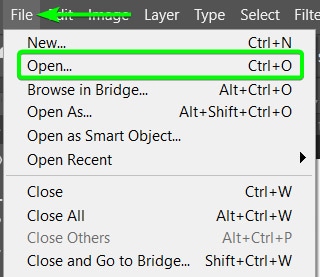
然後,通過將照片從您的文件拖放到在 Photoshop 中打開的第一張圖像上來添加第二張圖像。紋身圖像將作為新圖層添加,添加時可能會太小或太大。

添加紋身圖像時,轉換工具應該自動激活,由圖層周圍的藍色塊和白色錨點顯示。如果該工具未激活,請按 Control + T (Win) 或 Command + T (Mac) 將其打開。然後,您可以使用錨點調整紋身的大小。
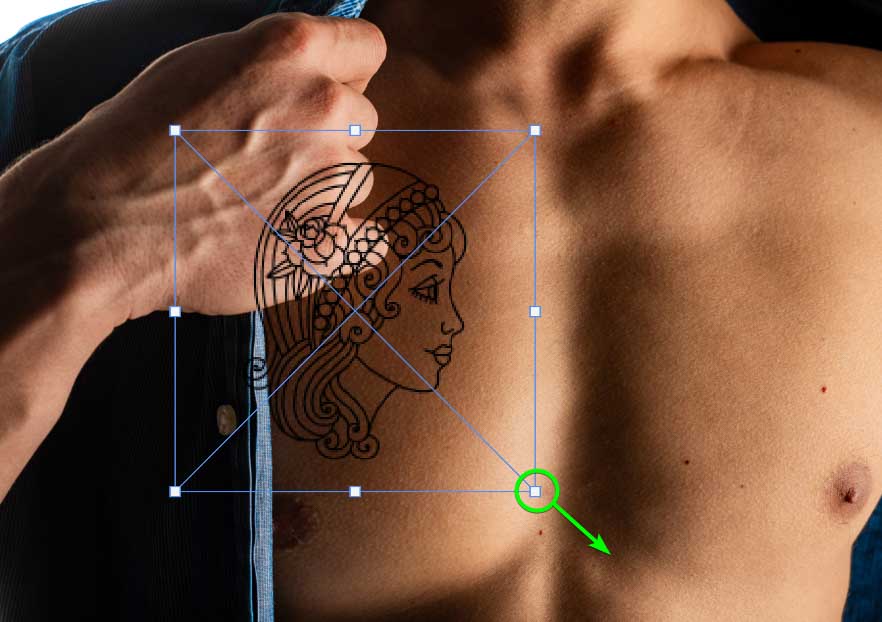
然後,使用 移動工具 (V) 放置紋身在你想要它在身體上的地方。
如果紋身的某些邊緣覆蓋了其他部位或脫離了身體,請不要擔心。您可以稍後將這些區域隱藏在其他身體部位隱藏紋身的地方,或者它應該在身體曲線周圍消失。
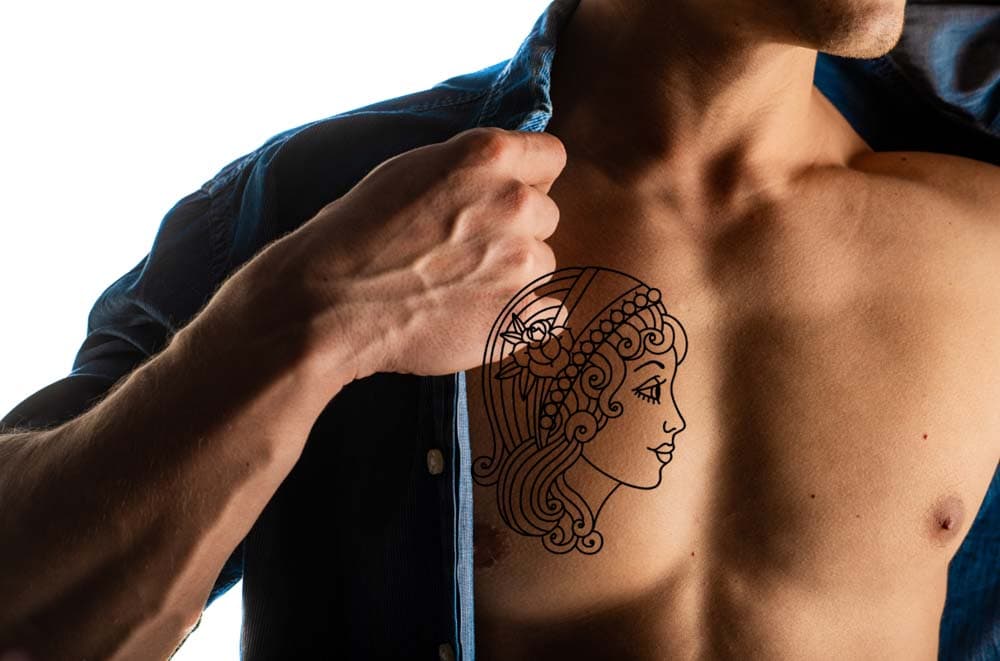
第 2 步:將紋身圖層轉換為智能對象
紋身層在身體上就位後,將其轉換為智能對象。此步驟是必要的,因此您可以將濾鏡添加為智能濾鏡並返回並在過程中的任何階段對其進行編輯。
要將圖層轉換為智能對象,請右鍵單擊或按住 Control 並單擊圖層並從選項中選擇轉換為智能對象。
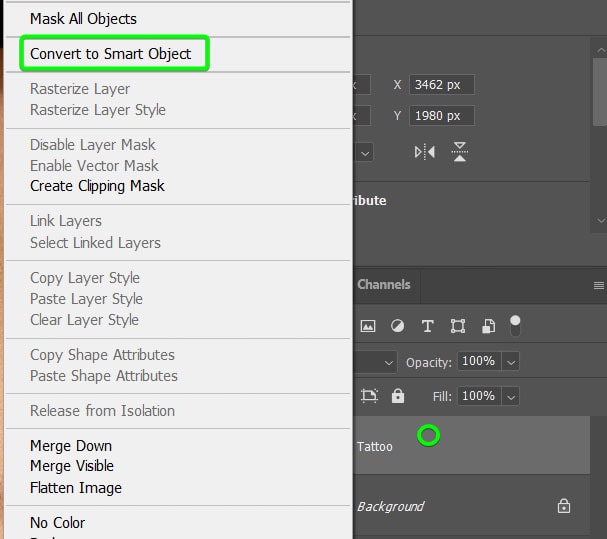
當您在圖層縮略圖中看到圖標時,您就知道該圖層是一個智能對象。
注意:將圖像拖放到文檔中有時會自動將圖層轉換為智能對象,因此在這種情況下,您可以跳過此步驟。
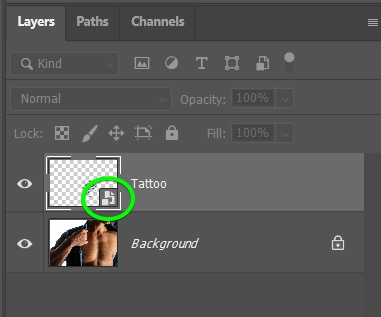
第 3 步:應用液化濾鏡
將圖層轉換為智能對像後,您可以訪問和使用液化工具。這個過濾器可以讓你扭曲紋身以適應你放置它的身體部位。
扭曲紋身所需的量取決於放置紋身的位置。在手臂和腿等彎曲區域添加紋身時,您必須格外注意。
要添加濾鏡,請轉到濾鏡>液化或按Shift + Control + X (Win) 或 Shift + Command + X (Mac)。
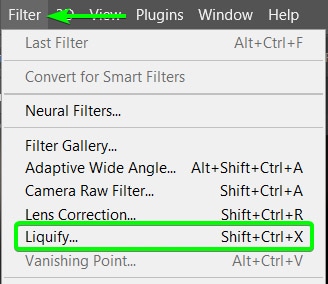
進入液化工作區後,您將在左側看到工具,中間預覽框中的紋身,以及右側面板中的其他設置。
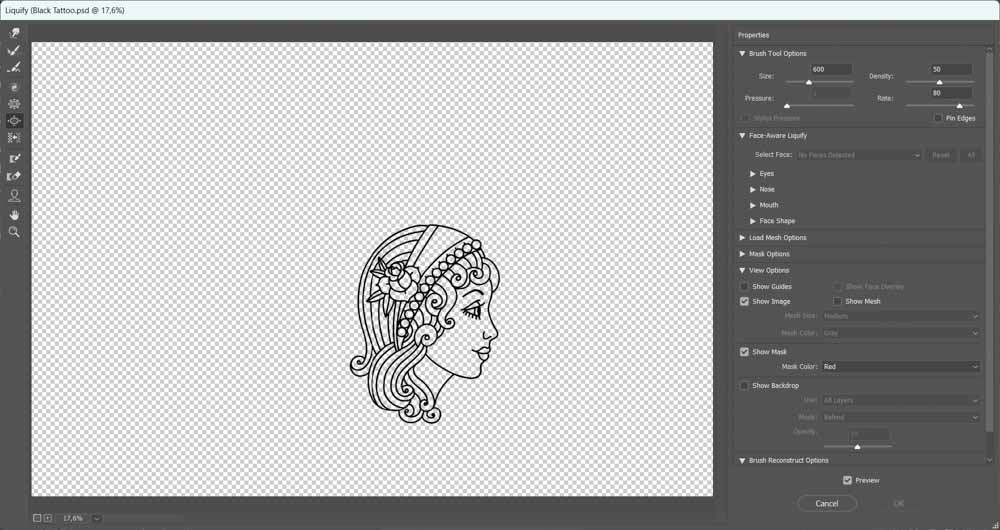
在開始扭曲紋身之前,您可以調整查看選項以查看背景圖像當你調整紋身時。
為此,請滾動到右側面板的底部並打開查看選項 選項卡。然後,選中顯示背景旁邊的框,將使用設置為背景,將模式設置為後面,不透明度為50。
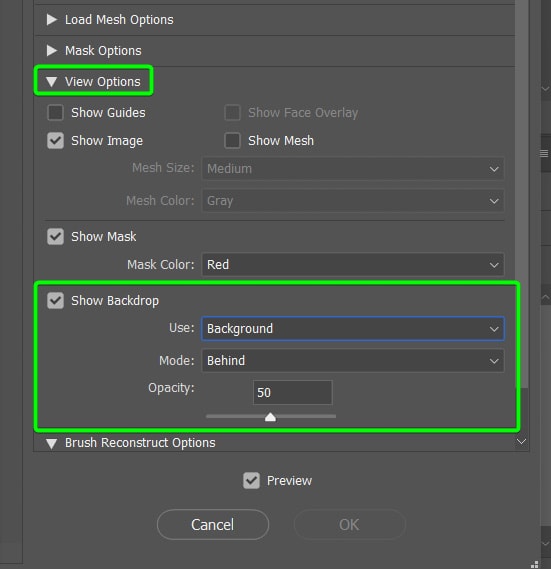
您現在將看到背景圖片,上面有紋身它在預覽窗口中,因此您可以看到最終效果。
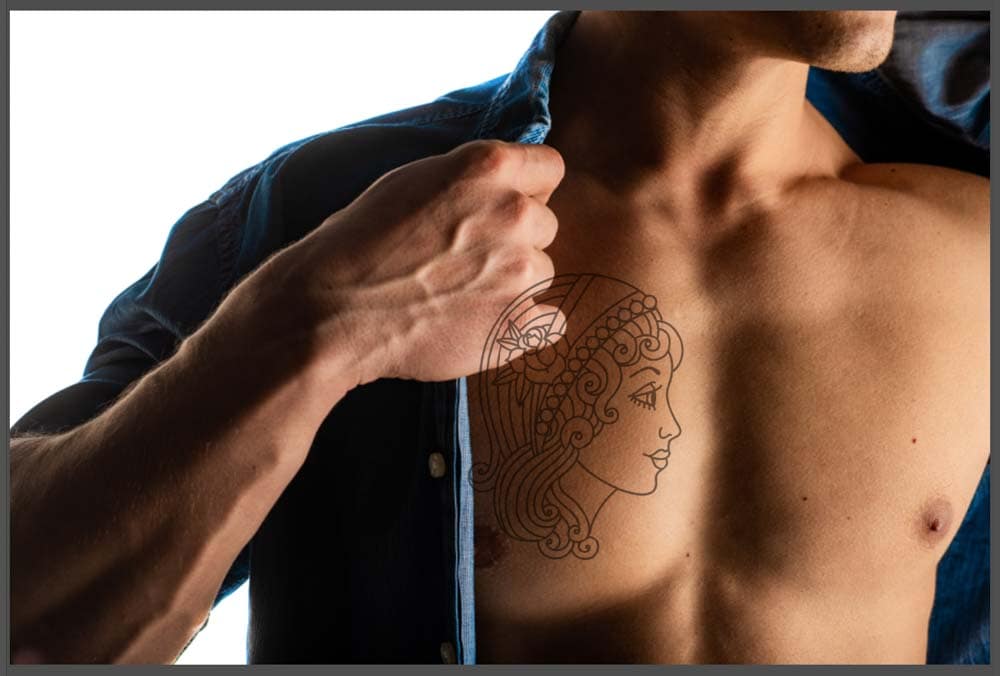
接下來,您可以根據需要扭曲和調整紋身以適合其下方的皮膚,方法是按照形狀和曲線。您可以在使用正向變形工具 (W)、折疊工具 (S)和膨脹工具 (B) 之間切換以扭曲紋身。
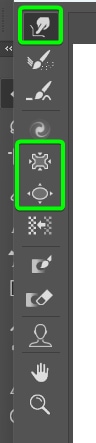
選擇任一工具後,單擊並刷在紋身周圍以匹配其後面的曲線。就我而言,我使用了 Bloat Tool 和 Pucker Tool,因為它們在我的圖像上效果最好。
膨脹工具在您刷過的區域創建類似氣球的效果以使圖像膨脹,折疊工具收縮該區域以使其看起來離相機更遠,變形工具拉動部分圖像在不同方向的彎曲度。
僅進行細微的更改以保持紋身看起來逼真。這就是我的紋身在腫脹和起皺後的樣子。

單擊設置面板底部的確定以應用效果並關閉液化工作區。
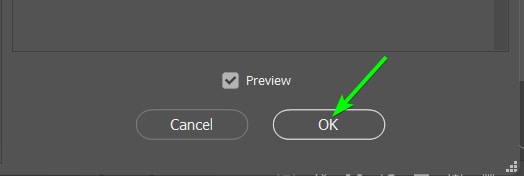
步驟 4: 在紋身上添加圖層蒙版以去除多餘的紋身
如果紋身的一部分應該被隱藏,因為會覆蓋真正的紋身或手臂和腿的側面,您可以隱藏這些區域用圖層蒙版。在我的示例中,男人的手和一點襯衫會遮住部分紋身。
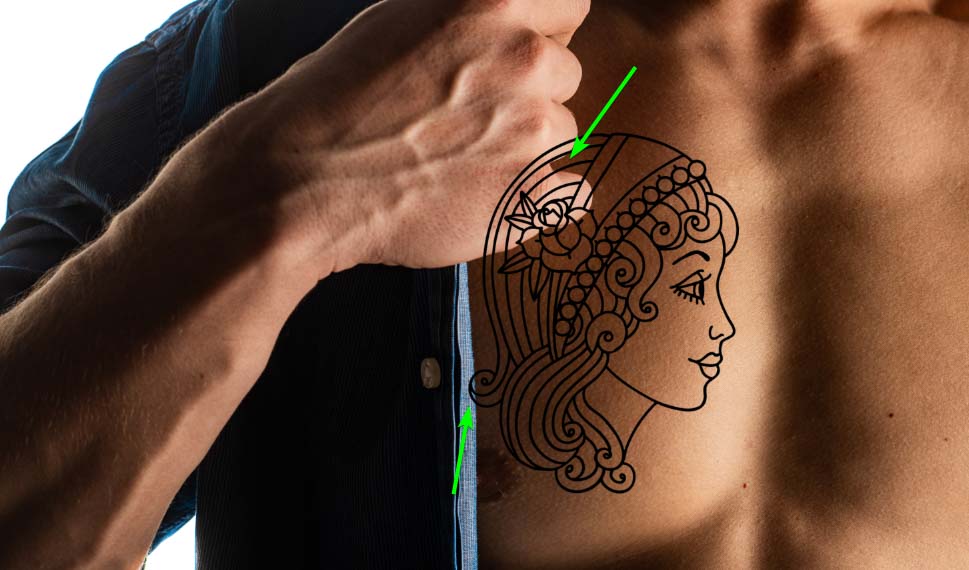
通過選擇紋身圖層添加圖層蒙版,然後單擊添加圖層圖層面板底部的蒙版圖標。
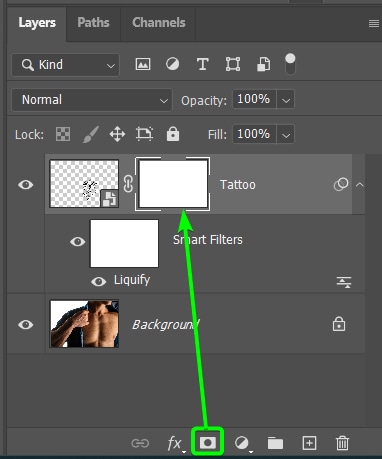
然後,選擇 畫筆工具 (B ) 並將前景色設置為黑色(在處理圖層蒙版、黑色隱藏和白色顯示時)。
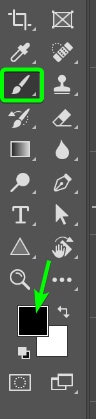
然後,使用 <選項欄中的 strong>畫筆預設選擇器 面板可設置畫筆大小並選擇 So英尺圓刷。
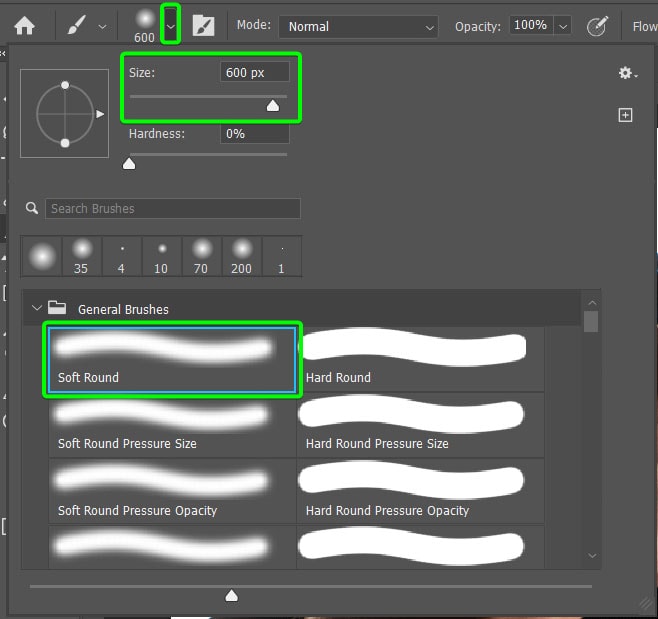
刷過區域以隱藏部分紋身,同時增加和減小刷子大小以隱藏棘手區域。

繼續刷牙,直到紋身的所有部分都隱藏在其他物體周圍。

第 5 步:使用 Blend If 函數將紋身融入皮膚
由於紋身太大膽,看起來還是假的。您可以使用 Blend If 滑塊將紋身混合到皮膚中以解決此問題。
要找到 Blend If 滑塊,請雙擊圖層面板<中紋身圖層的右側。/強>。避免點擊圖層名稱。
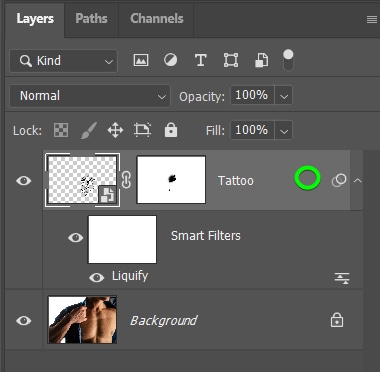
這將打開圖層樣式面板,您可以在其中為對象添加各種效果。您可以留在混合選項標籤中,並在底部附近找到混合選項下的底層滑塊。
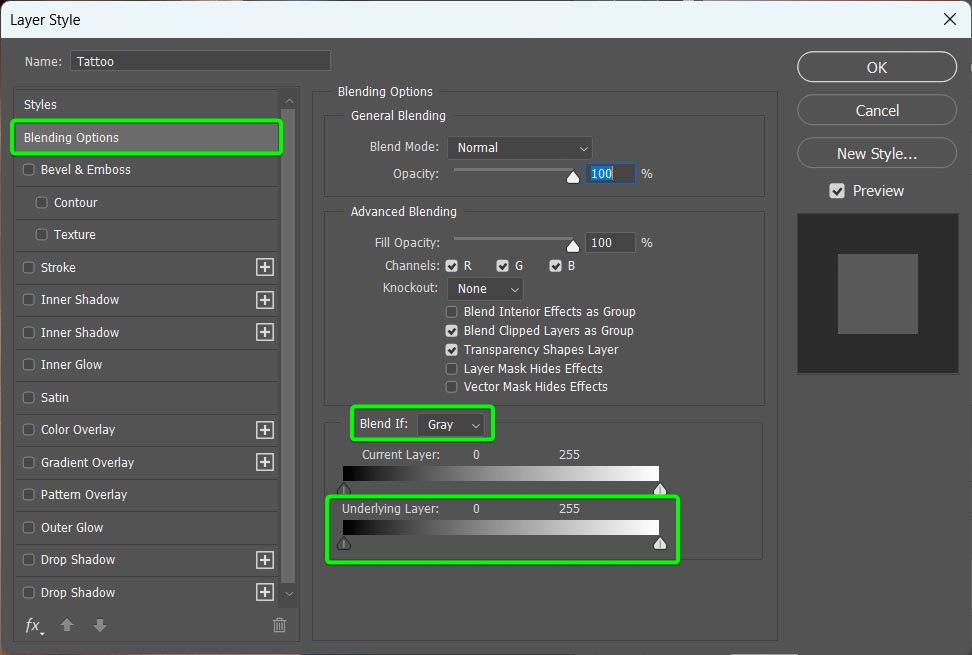
將圖層樣式窗口移動到工作區的一側,以在調整滑塊時查看紋身。然後,為了將紋身層混合到高光所在的背景層中,您將右側的點滑動到中間。
但是,您需要羽化混合以防止它去除紋身完全地。要羽化混合,請按住 Alt (Win) 或Option (Mac) 並將滑塊拖動到中心。您會看到基點分開。
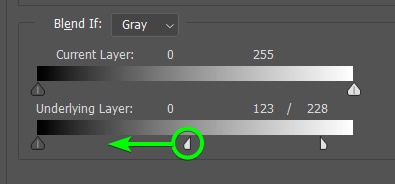
分別移動兩個點以將紋身融合到高光中,然後在觀察圖像上的紋身時對陰影重複此操作以確保准確混合。
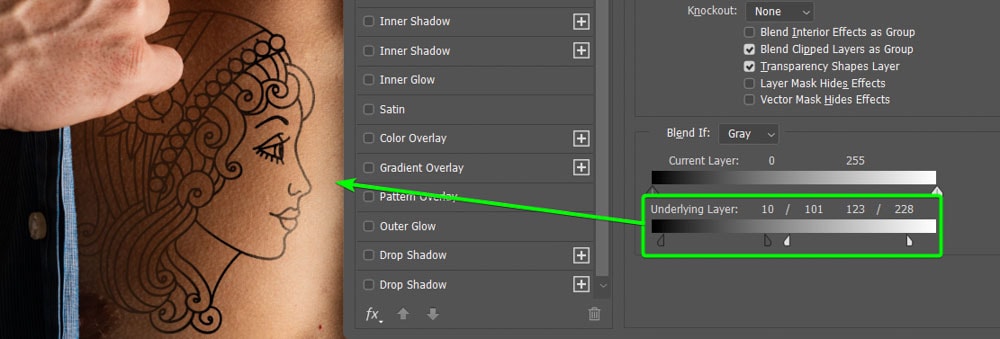
點擊確定應用效果。
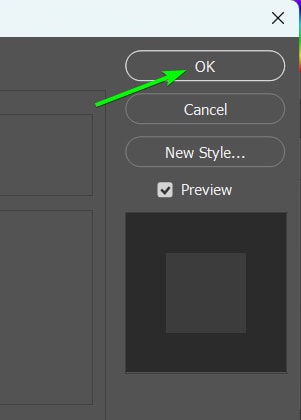
第 6 步:使用高斯模糊濾鏡模糊紋身層
由於紋身看起來過於完美和光滑,而真正的紋身不是這樣,因為人的皮膚上有毛孔,所以需要降低光滑度。
要減少平滑度,通過轉到濾鏡添加模糊濾鏡r > 模糊 > 高斯模糊。
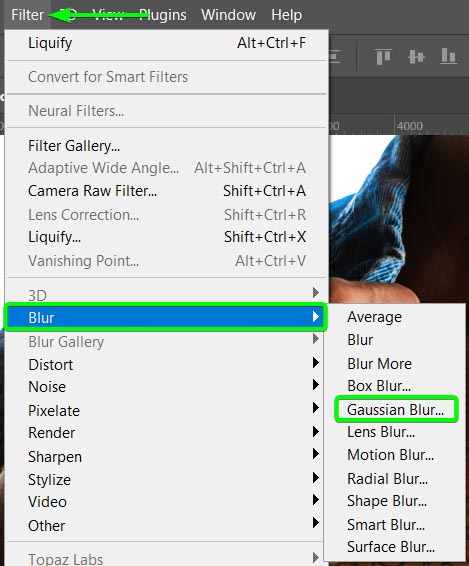
然後,增加Radius 滑塊,直到它稍微模糊紋身而不過度。單擊確定以應用效果。
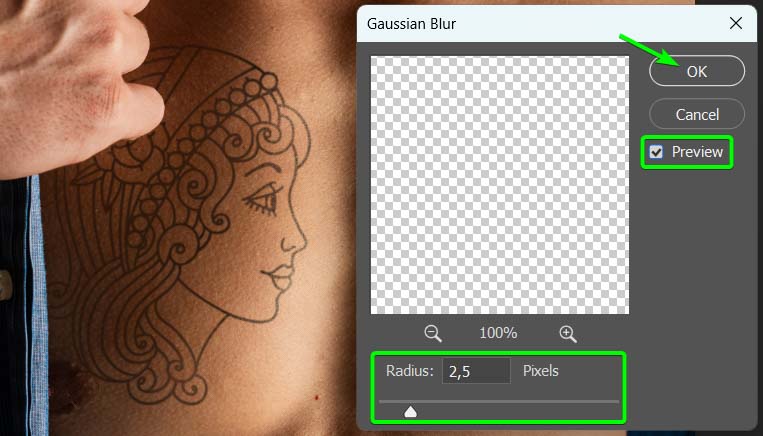
第 7 步:降低紋身層的不透明度
你的紋身幾乎完成了,但如果它仍然過於大膽和不切實際,您可以通過降低不透明度將其更多地融入背景。
在圖層面板中找到不透明度滑塊,將紋身圖層的不透明度降低到60% 到75%之間。
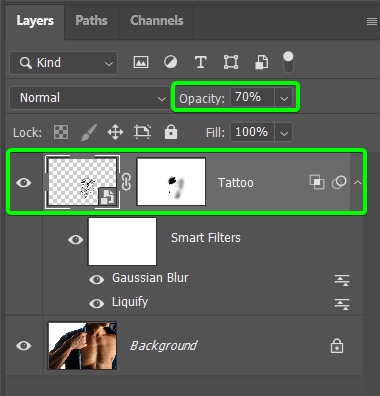
您現在已經為圖像添加了黑色紋身。

自從您將紋身轉換為智能對像後,您可以快速編輯任何濾鏡調整紋身。例如,我需要使用變換工具將紋身稍微向上傾斜(這樣女士就會向上看)。調整效果和位置,直到您對結果滿意為止。


如何在 Photoshop 中應用逼真的彩色紋身
如果您想要給一個人的身體加上一個彩色紋身,步驟和前面的方法差不多,有一些不同。我將總結第一種方法中解釋的效果,如果您需要了解更多信息,請返回。
我將在女性背部圖像上添加這個彩色魚紋身。

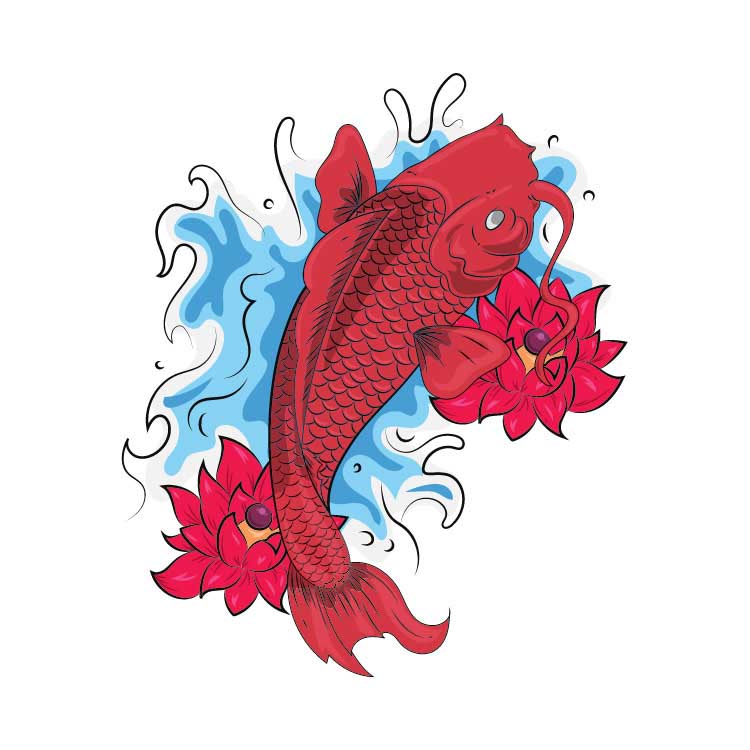
第 1 步:打開兩個圖像並將紋身層轉換為智能對象
在 Photoshop 中的一個文檔中打開兩個圖像,紋身層在上面。確保紋身圖像具有透明背景。如果需要,請參閱第一部分以獲得指導。
您還可以使用變換工具調整紋身的大小,並使用移動工具 (V)將它放在身體上您想要的位置。

然後,通過右鍵單擊或按住 Control 並單擊圖層並選擇 轉換為智能,將紋身圖層轉換為智能對象對象。
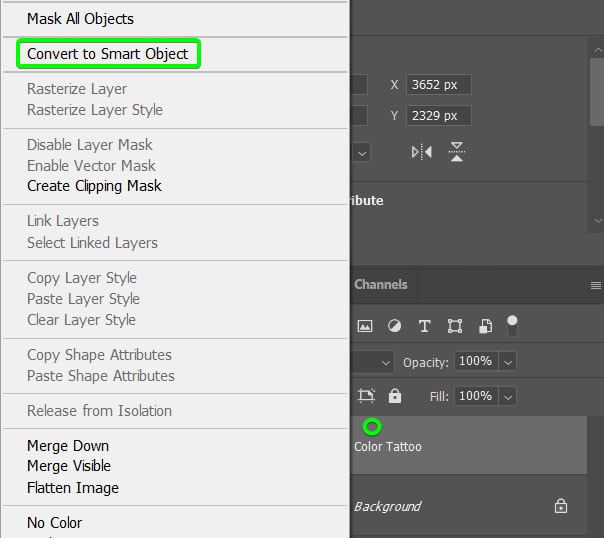
第 2 步:將紋身混合模式更改為多個
要將紋身的任何不真實區域混合到身體中,請更改混合模式
要更改混合模式,請在圖層面板中找到顯示正常的下拉菜單是 e 的默認混合模式非常層。
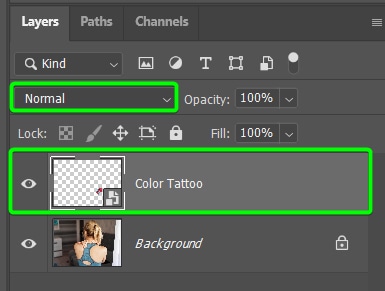
單擊下拉菜單並選擇正片疊底。
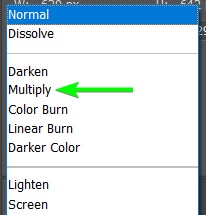
你會注意到白色區域紋身消失了,看起來更融入了背景。

第 3 步:使用液化濾鏡放置紋身
要將紋身塑造到身體上,通過轉到濾鏡 > 液化 或按 Shift + Control + X (Win) 或 Shift + Command + X (Mac) 使用液化濾鏡。
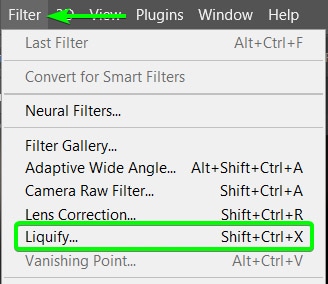
您可以使用上一節作為指南,根據需要將紋身扭曲到您的主題上。我不需要為這個例子做太多的調整。點擊確定應用效果。
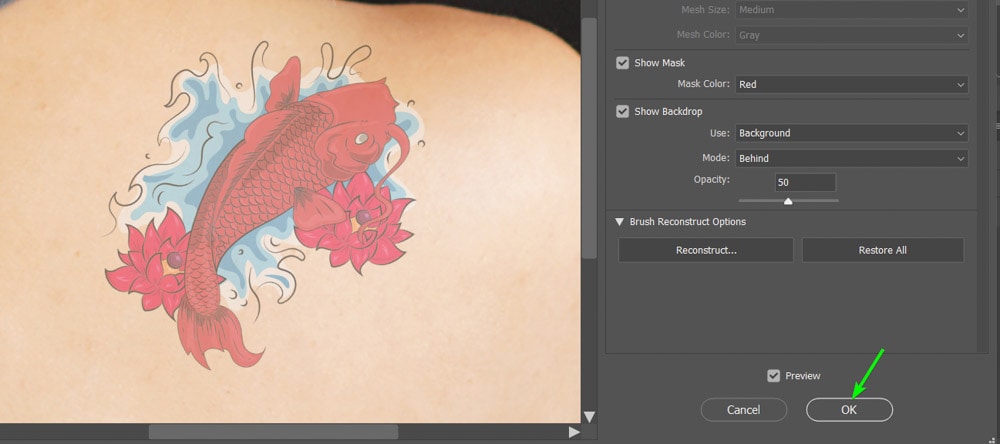
如果您需要去除紋身中應該隱藏的部分,也可以參考上一節中的步驟4圖片。我不需要在我的示例中添加這一步。
第 4 步:添加高斯模糊來模糊紋身
降低紋身的平滑度,使其看起來很假,為紋身添加模糊濾鏡。為此,請轉到濾鏡 > 模糊 > 高斯模糊。
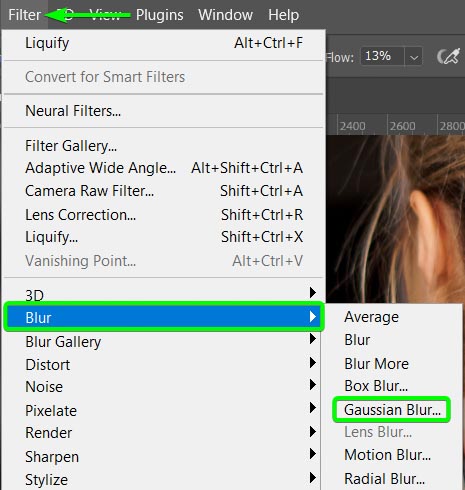
調整Radius滑塊以添加少量模糊紋身而不會完全模糊。點擊確定應用模糊。
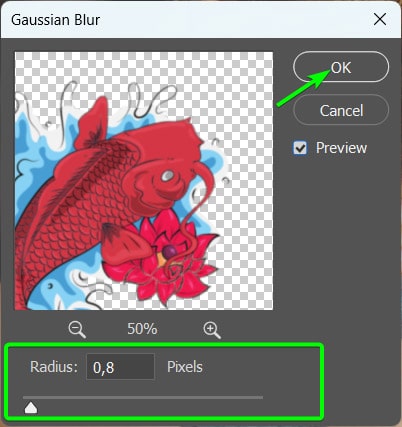
第五步:複製背景層並對其去色
添加顏色時最重要的一步紋身到一個主題上是為了增加一點噪音。
要添加噪音,您必須複製背景層,方法是選擇它並按 Control + J (Win) 或 Command + J (Mac)。您可以將圖層重命名為噪聲,然後單擊並拖動它以將其放置在圖層堆棧的頂部。
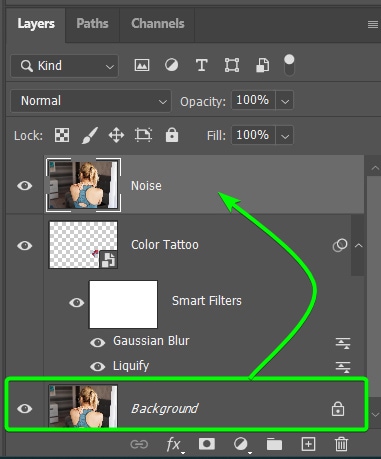
接下來,轉到圖像 > 調整 > 去飽和復制層去色 或按 Shift + Control + U (Win) 或 Shift + Command + U (Mac)。
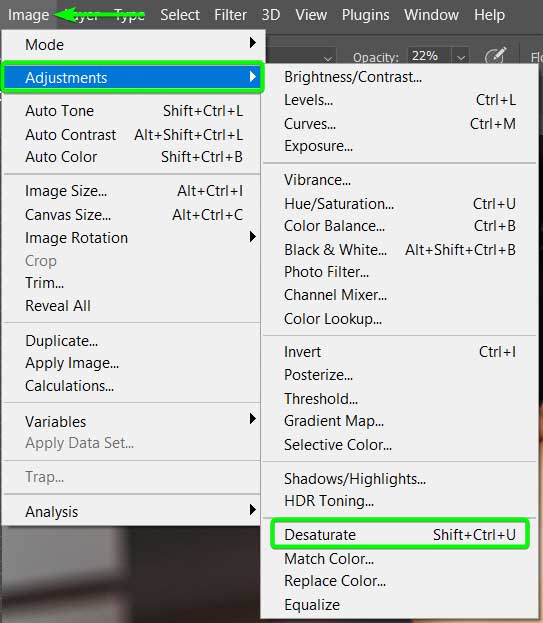
圖片會變成黑白;請記住,紋身將在此階段隱藏。

第六步:將復製圖層的混合模式改為濾色
為了更好地混合噪點效果,需要將噪聲層的混合模式更改為濾色。
要更改混合模式,請選擇噪聲層,找到圖層面板中正常旁邊的下拉菜單,然後將模式更改為屏幕.
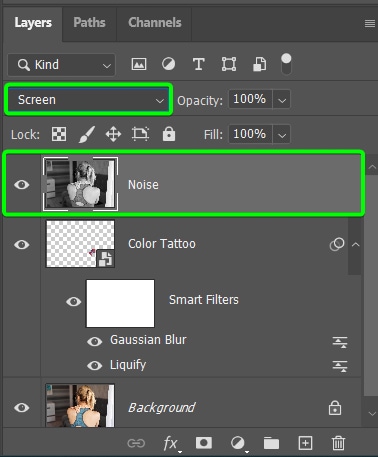
圖像會變亮,此時您應該可以看到一點紋身。

因為我們只想要噪音效果應用於紋身,您必須將噪波層剪輯到紋身層,紋身層應該在它的正下方。
要裁剪圖層,請按住 Alt (Win) 或 Option (Mac) 並將鼠標懸停在噪音和紋身圖層之間,直到出現一個向下的小箭頭圖標旁邊有一個盒子。單擊以應用剪貼蒙版。
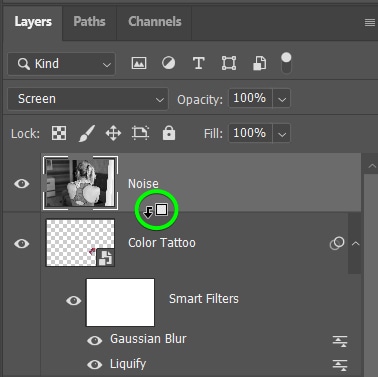
您會注意到噪波層的箭頭指向下方以確認應用了剪貼蒙版,並且現在效果僅顯示在紋身上。
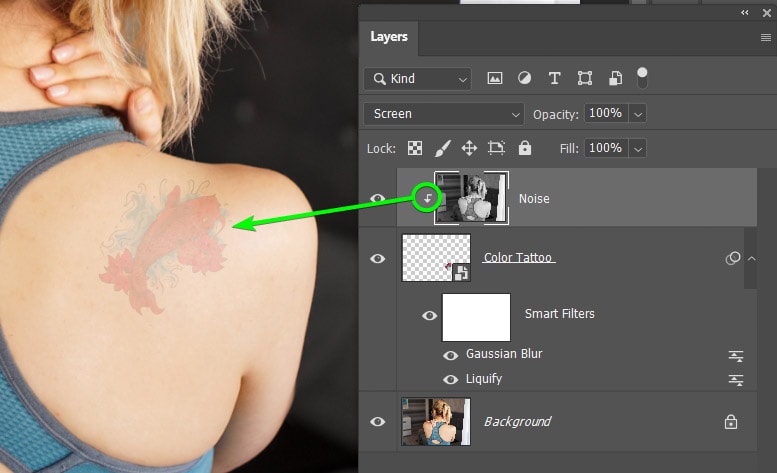
第 7 步:向複製圖層添加噪波濾鏡
現在,您可以添加噪波濾鏡,但在此之前,將噪波圖層轉換為智能對象,這樣您如果需要,可以編輯過濾器。右鍵單擊或按住 Control 並單擊噪聲層並選擇轉換為智能對象。
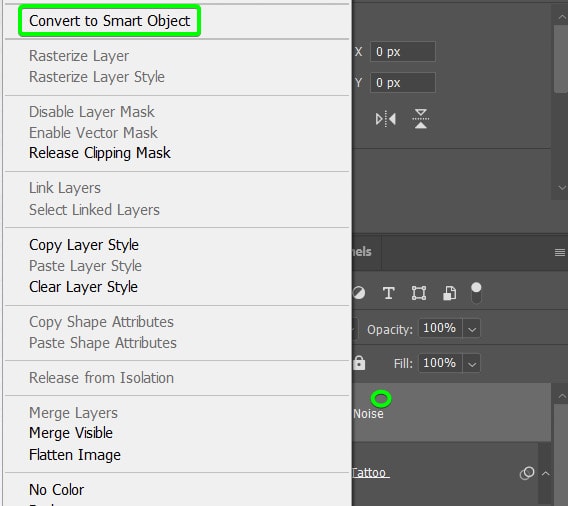
然後,通過轉到 Filter > 添加噪音過濾器噪音 > 添加噪音。
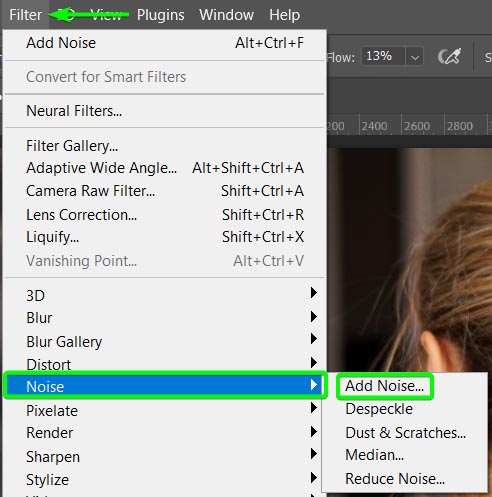
調整數量滑塊 添加圖像所需的噪點。大約 5% 到 7% 應該就足夠了。然後選中Uniform 和Monochromatic 旁邊的框。單擊確定以應用效果。
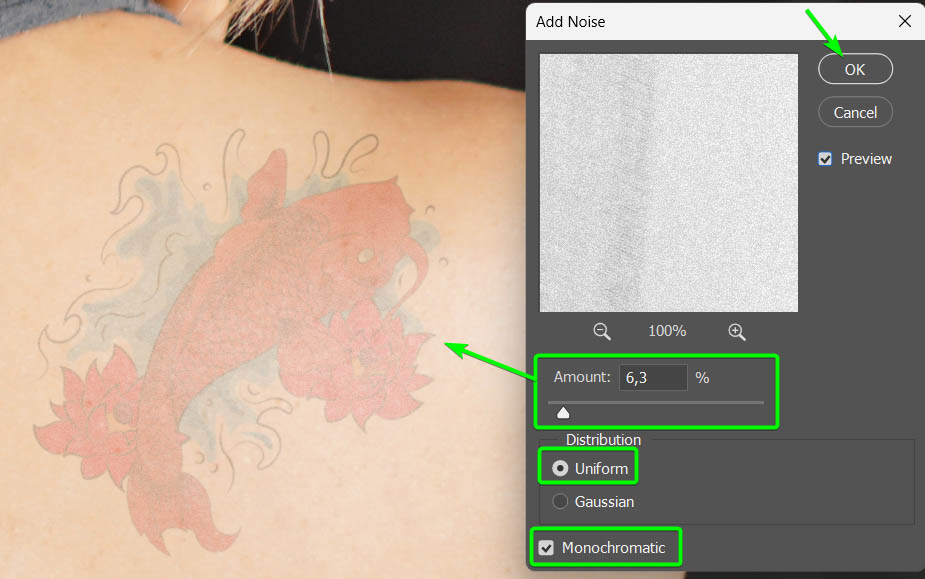
下一步我會告訴你如何降低效果的強度,所以不要擔心紋身在這個階段看起來不現實。
第 8 步:降低噪波層的不透明度
向紋身添加噪波會導致它看起來褪色,但您可以通過降低噪波層的強度來輕鬆降低噪波層的強度不透明度。
選擇噪波層,在圖層面板中找到不透明度滑塊,並將其降低到大約 35% 到 50% 。
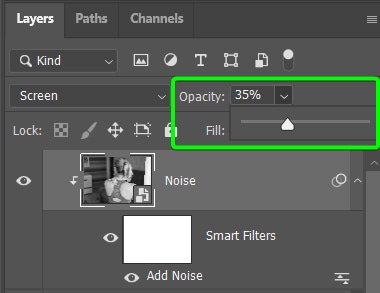
你現在已經為你的主題添加了逼真的彩色紋身。


 船尾呃
船尾呃
通過這兩種技術,您可以在幾分鐘內將黑白或彩色紋身添加到您的主題上,看看真實的紋身會是什麼樣子。
快樂的編輯!